

Az Apple a macOS Lion rendszerben határozott lépéseket tett a szoftverek Mac App Store-on keresztül történő disztribúciójára, amely a később megjelent rendszerekben még tovább fejlődött: napjainkban a Mac gépek szoftver frissítései akár önműködően lezajlanak a háttérben egy Apple ID birtokában a Mac App Store-ból, így a frissítő csomagokra nem kell várakoznunk, és azokra nem zúdul rá egyszerre több tízmillió felhasználó, hanem okosan ütemezve töltődnek le a kliens gépekre.
A Mac App Store frissítésekkel kapcsolatos működését a System Preferences / Rendszerbeállítások App Store felületén tudjuk szabályozni, amely a korábbi Software Update / Szoftverfrissítés panel felületét vette át, amely panel és a hozzá kapcsolódó szoftver eltűntek az újabb operációs rendszerekből.
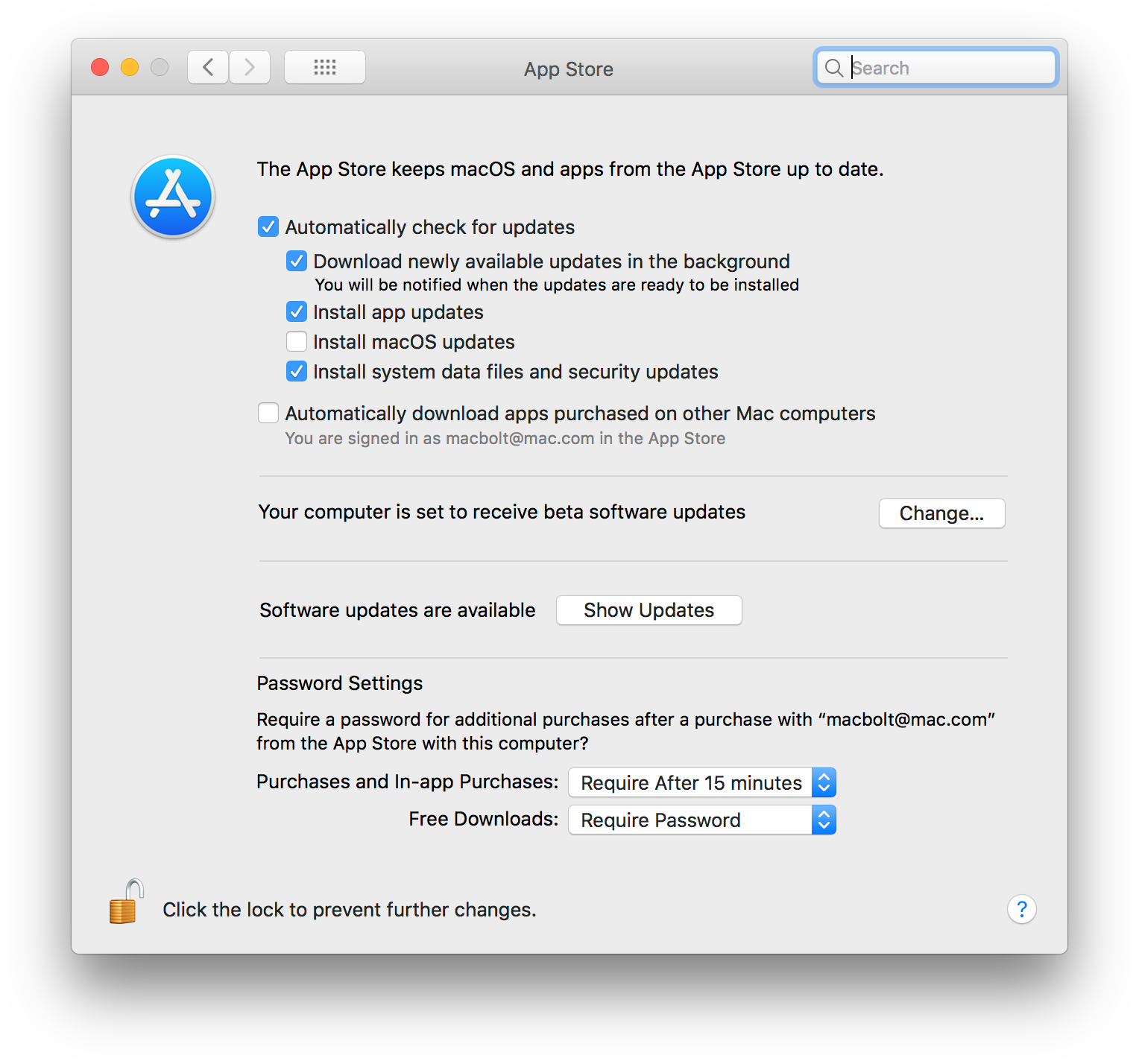
Az App Store panelen beállíthatjuk, hogy a rendszer bizonyos időközönként magától egyeztesse az Apple szervereivel, hogy a szoftverekből mi a legfrissebb (Automatically check for updates), és esetleg le is töltse a frissítéseket (Download newly available updates in the background). További lehetőség, a macOS Yosemite újdonsága, hogy a frissítéseket lehetőségünk van önműködően telepíttetni, vagyis a felhasználói odafigyelés igénye teljesen kikerül a rendszerből, az önműködően elvégzi a szükséges feladatokat. Az Install app updates opcióval a szoftvereink frissülnek önműködően, míg az Install macOS updates révén maga a rendszer is magától frissül, és csak az újraindítási igény esetén szól.
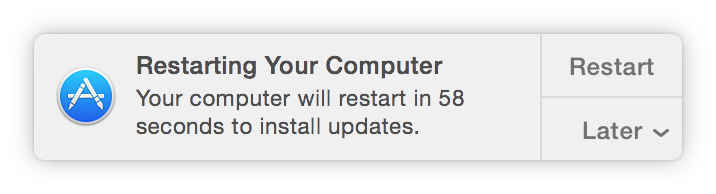 Megjegyzés: Az App Store panel és a Mac App Store felületről zajló automatikus letöltések építenek a macOS operációs rendszer Notifications / Értesítések funkciójára, így ha egy frissítés letöltődött, amely rendszer újraindítást igényel, akkor a rendszer egy üzenet formájában figyelmeztet. A megjelenő kis ablakban lehetőségünk van halasztani a telepítést és vele az újraindítást.
Megjegyzés: Az App Store panel és a Mac App Store felületről zajló automatikus letöltések építenek a macOS operációs rendszer Notifications / Értesítések funkciójára, így ha egy frissítés letöltődött, amely rendszer újraindítást igényel, akkor a rendszer egy üzenet formájában figyelmeztet. A megjelenő kis ablakban lehetőségünk van halasztani a telepítést és vele az újraindítást.
Az Apple a macOS Yosemite rendszertől kezdődően kérés nélkül bekapcsolja azt a lehetőséget, hogy a rendszer bizonyos adatfájljai - például az Xprotect.plist irat - magától frissüljenek, valamint a biztonsági frissítések letöltődjenek és települjenek (Install system data files and security updates). Ennek jelentősége, hogy az Apple villámgyorsan le tud tiltani bővítményeket, ha azokban biztonsági rést talál: az Xprotect.plist frissítései révén több alkalommal tiltotta le az Apple a régebbi Java vagy Flash verziókat, amelyek kritikus biztonsági hibákat tartalmaztak. Természetesen ha vállaljuk a hibák kockázatát, és nem szeretnénk, hogy a rendszerünk működésében fennakadás keletkezzék a hibák miatti tiltás révén, akkor kiiktathatjuk ezt a funkciót. Ha például valakinek Java alapú a banki hozzáférése, és az Apple letiltja a Java bővítményt egy biztonsági rés miatt, van úgy, hogy nem kivitelezhető az a 2-3 nap szünet, amíg az Oracle reagál, és frissíti a Java bővítményt. Ha kikapcsoljuk a funkciót, az Apple nem küld automatikusan frissítést.
A Mac App Store kényelme révén lehetőségünk van arra is, hogy több Mac használata esetén minden gépünkre letöltődjenek az újonnan vásárolt alkalmazások, ne kelljen minden gépen manuálisan letölteni azokat (Automatically download apps purchased on other Macs).
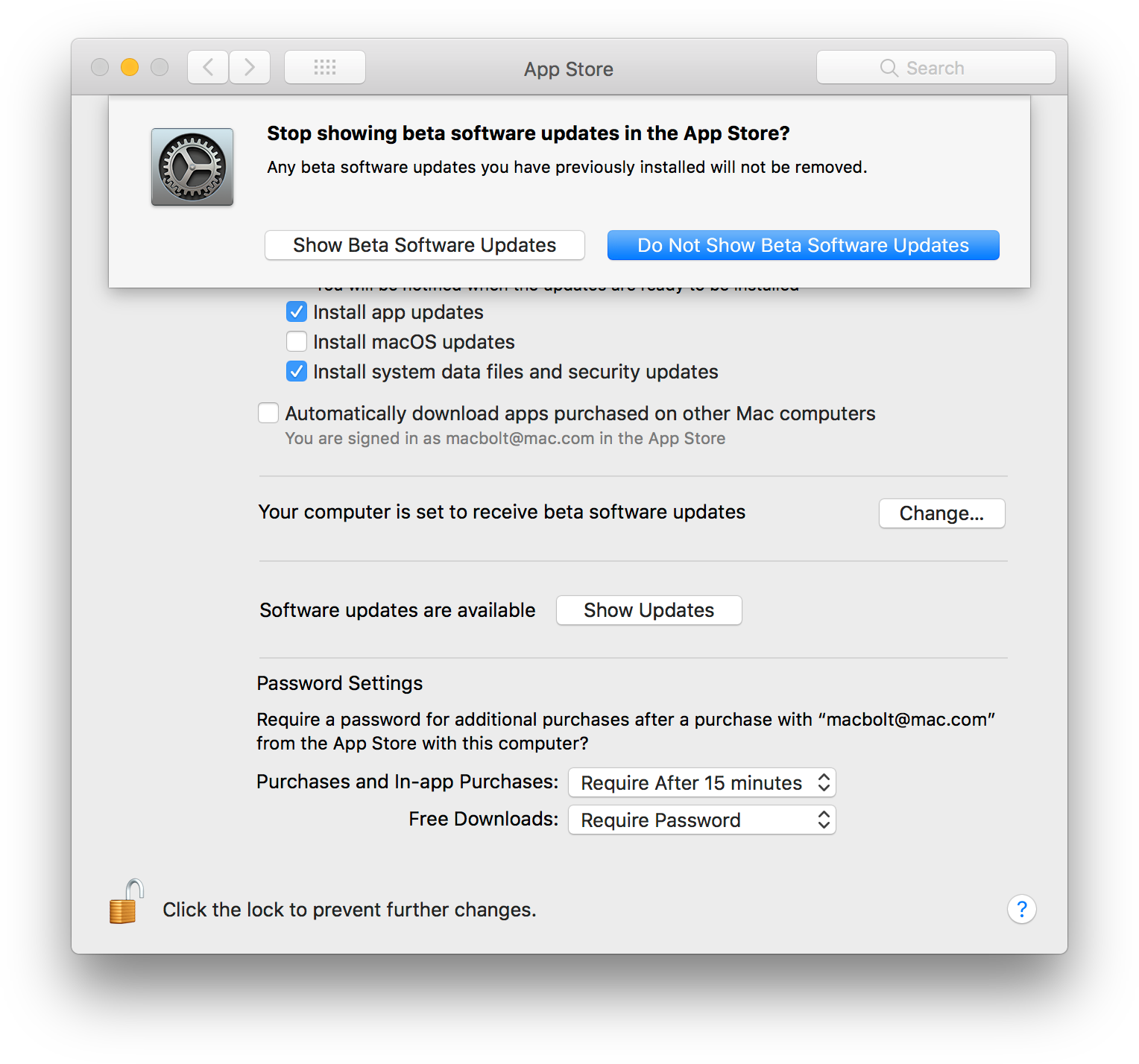
Amennyiben a macOS béta tesztelő programjában regisztrálva vagyunk, a rendszer itt figyelmeztet arra, hogy ki nem adott szoftverek telepítésére vagyunk feliratkozva. Ezen a Change… / Módosítás… gombra kattintva tudunk változtatni: ekkor egy párbeszédablak kérdez rá, hogy szeretnénk-e látni a frissítések között az előzetes operációs rendszer verziókat a Mac App Store ablakában, vagy inkább letöltjük az Apple fejlesztői oldaláról őket, és az App Store-ban csak a végleges verziókat kívánjuk látni.
Az App Store panel alsó részén lévő Show Updates / Frissítések megjelenítése gombra kattintva az App Store program töltődik be, és benne az eszköztár jobb szélső gombjára kattintva tudjuk elérni a frissítéseket (Updates).
Amennyiben nem használjuk az önműködő frissítések funkcióját, az Update / Frissítés gombra kattintva tudjuk kezdeményezni egy-egy frissítő csomag letöltését. Ez az Apple szervereinek terheltségétől függően viszonylag gyorsan letöltődik. Szükség esetén a Mac újraindítását is végre kell hajtanunk.
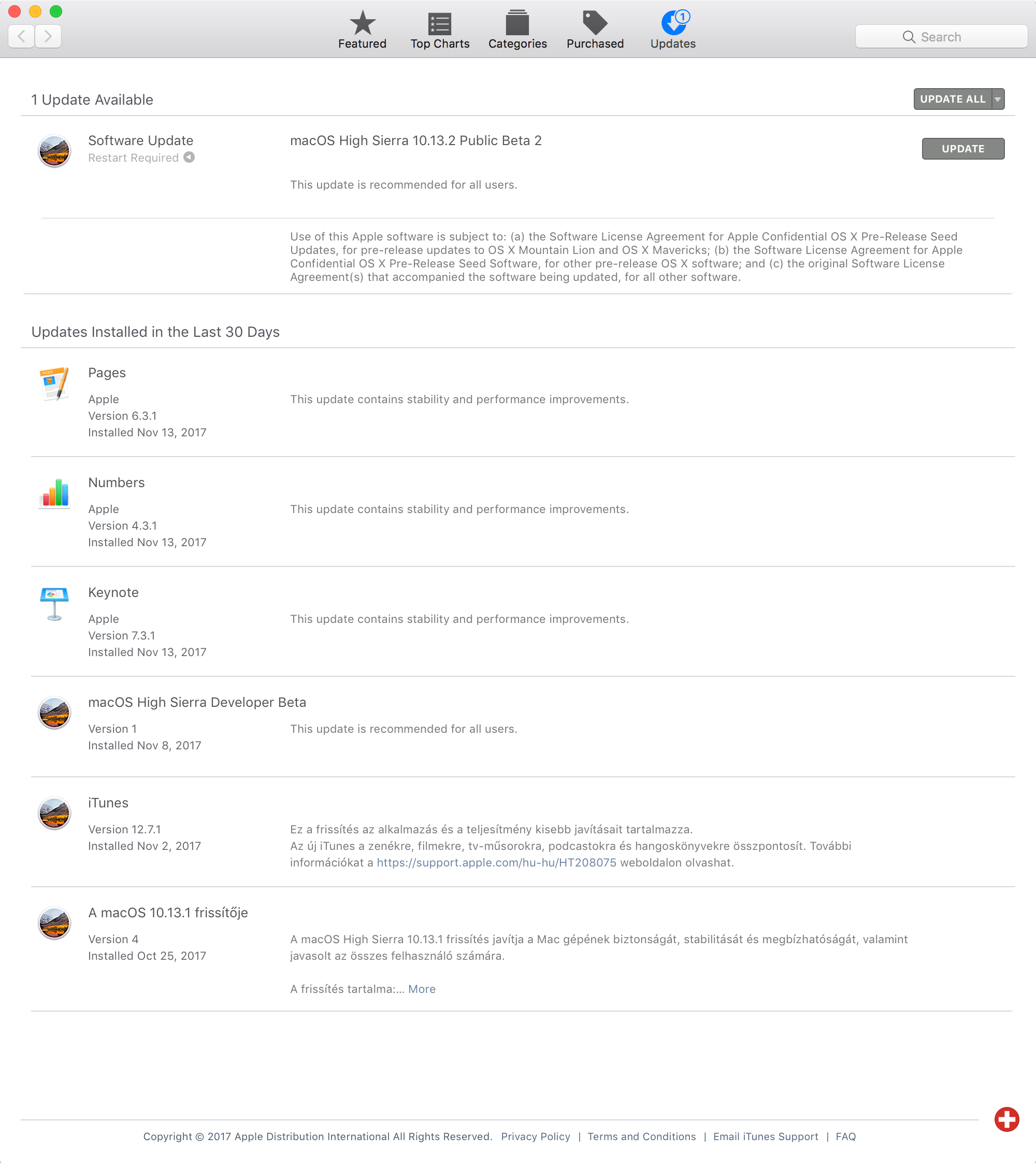
© MacMag.hu | Cikk: Birincsik József 2015. V. 27.
Frissítve: 2017. november 13.
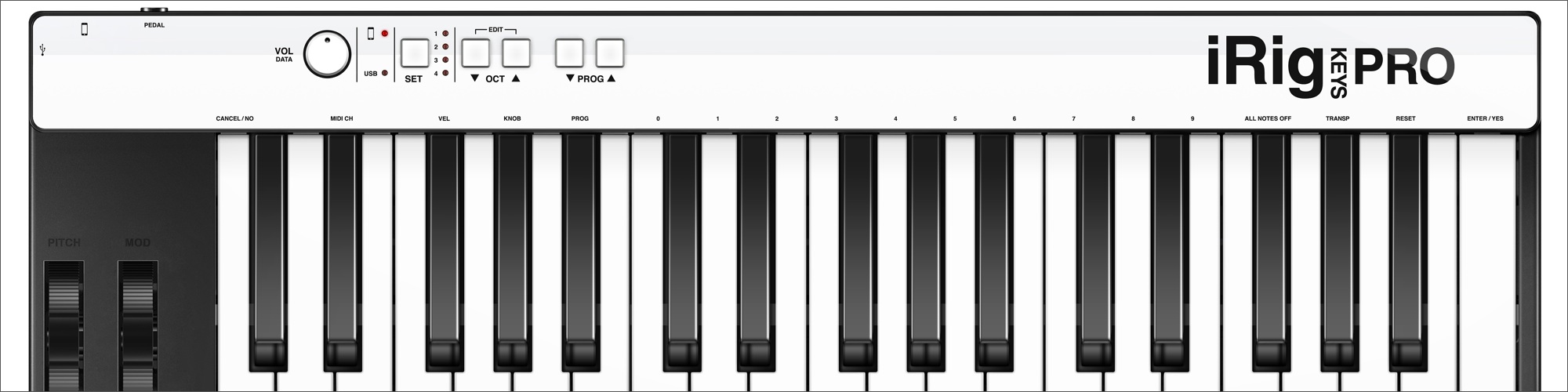
Keresés a lap tartalmában a Google motorja segítségével:

